浴缸搪瓷翻新报价:学习制作水嫩皮肤的PS美白教程 - PS学习网
来源:百度文库 编辑:偶看新闻 时间:2024/04/28 13:50:09
学习制作水嫩皮肤的PS美白教程来源:网络作者:网络时间:2010-12-15 20:10:22点击: 790

 一、首先打开图片,选择滤镜-模糊-高斯模糊!半径3.5左右就行了!看图片来定。
一、首先打开图片,选择滤镜-模糊-高斯模糊!半径3.5左右就行了!看图片来定。 二、点击那个相机按扭,创建快照!如图片红笔处标识位显示快照相1。
二、点击那个相机按扭,创建快照!如图片红笔处标识位显示快照相1。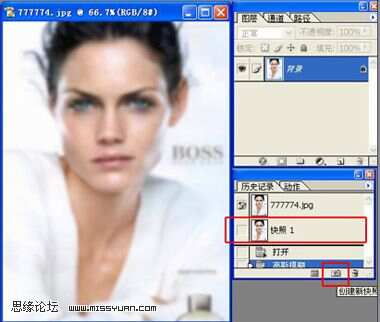 三、注意箭头标记处,那那个画笔标志形状,放在照层,再点击原图片,红色线框处。
三、注意箭头标记处,那那个画笔标志形状,放在照层,再点击原图片,红色线框处。 四、选择历史记录画笔,把画笔不透明度调整到60%左右。在皮肤上轻轻涂抹。注意眼睛,鼻子,嘴,头发等部位不要去动它。(这种方法适全处理皮肤光滑一点的相片!要保留纹路的需另外方法等技巧,另作处理。)
四、选择历史记录画笔,把画笔不透明度调整到60%左右。在皮肤上轻轻涂抹。注意眼睛,鼻子,嘴,头发等部位不要去动它。(这种方法适全处理皮肤光滑一点的相片!要保留纹路的需另外方法等技巧,另作处理。) 五、CTRL+J复制一个图层,再把图层1模式设置为滤色。再把图片的不透明度调低到55%左右。(目的就是让肤色看起来要白一些)合并图层。
五、CTRL+J复制一个图层,再把图层1模式设置为滤色。再把图片的不透明度调低到55%左右。(目的就是让肤色看起来要白一些)合并图层。 六、再进行操作:CTRL+J复制一层。
六、再进行操作:CTRL+J复制一层。 七、执行滤镜-模糊-高斯模糊。把半径设置成4.3左右。当然不照这个数据也可以。自己看着效果,灵活运用。
七、执行滤镜-模糊-高斯模糊。把半径设置成4.3左右。当然不照这个数据也可以。自己看着效果,灵活运用。 八、执行图像-调整-色相/饱和度调到-50,大家也可以试着调至正50看看效果。
八、执行图像-调整-色相/饱和度调到-50,大家也可以试着调至正50看看效果。 九、再把图层1设置为滤色。把不透明度调至50%左右。再给图层1添加蒙板。用颜色为黑色画笔,把眼睛鼻子,嘴等稍擦拭清楚眯。注意笔力度调小点,这样才过渡自然。
九、再把图层1设置为滤色。把不透明度调至50%左右。再给图层1添加蒙板。用颜色为黑色画笔,把眼睛鼻子,嘴等稍擦拭清楚眯。注意笔力度调小点,这样才过渡自然。  十、当然到这一点应该可以结束了。我这里面添加了点阵。再新建一层,填充之前定义好的点阵图片(点阵图片做法:先新建一个3*3像素背景色为透明的文档,放大1600倍再用铅笔在中心处画一点白色再编辑定义图案,待调用) 结束。
十、当然到这一点应该可以结束了。我这里面添加了点阵。再新建一层,填充之前定义好的点阵图片(点阵图片做法:先新建一个3*3像素背景色为透明的文档,放大1600倍再用铅笔在中心处画一点白色再编辑定义图案,待调用) 结束。  最终效果图
最终效果图
求PS网格字体的制作教程..
PS IR坠子制作教程
哪里有用ps画卡通美少女的教程啊??
PS的教程
ps图片的 教程
PS教程的问题
关于 PS教程的
哪里有PS制作顶端LOGO的教程?
哪里有好的学习PS扣图教程网站
ps教程........
PS教程~~!!!!!
ps制作的问题!
PS的CG漫画教程
求PS 边框的教程
美化鼻梁的教程[ps]
PS的扣图教程...
求学习“用PS制作网站模板”的好网站
PS 制作壁纸的方法
就是可以把皮肤处理的很光滑很透彻的那种PS教程哪有啊?
哪有用PS制作的像册的教程要能翻页的详细的谢谢!!
哪有用PS制作的像册的教程要能翻页的详细的谢谢!!
求够PS制作透明泡泡的教程详细点的谢谢!!
谁知道用PS/UG/FW制作图片的教程,截图也可以
哪位可以提供一个学习PS或做MV的教程啊?